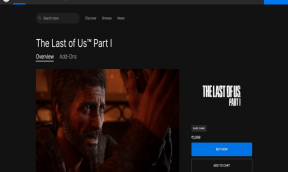Získejte OnePlus 5 jako režim čtení na jakémkoli Androidu
Různé / / December 02, 2021
Pokud jste sledovali novinky na nové funkce OnePlus 5, určitě jste si o tom museli přečíst Režim čtení. Vzhledem k tomu, že světlá obrazovka je perfektní recept na oční stres, tato funkce optimalizuje displej tak, aby byl šetrnější k očím.

The Režim čtení OnePlus 5 dělá trochu více než jen optimalizace displeje. Zde můžete nastavit jednotlivé aplikace pro tuto funkci. Takže při každém otevření těchto konkrétních aplikací se automaticky spustí režim čtení.
Dobrou zprávou je, že režim čtení podobný OnePlus 5 můžete mít na jakémkoli telefonu Android (bez funkce jednotlivých aplikací) doladění nastavení trochu. Jak vždy zdůrazňujeme, svět Androidu je obrovský a většinu času jsou vylepšení skrytá nebo zastrčená ve vzdálených rozích.
Takže, aniž bychom plýtvali časem, začněme.
#1. Zapněte možnost vývojáře
Pokud je to poprvé, co zkoumáte Možnost pro vývojáře, je pravděpodobné, že jej nenajdete v nabídce Nastavení systému Android. Chcete-li zapnout možnost vývojáře, přejděte na Nastavení a přejděte dolů na O telefonu sekce.


Klepněte na Číslo sestavení 7krát dokud neuvidíte upozornění, že jsou povoleny možnosti pro vývojáře. Po dokončení uvidíte novou položku v nabídce nastavení.
#2. Stimulujte barevný prostor
Otevřete Možnosti vývojáře a klepněte na možnost pro Stimulovat barevný prostor. Klepněte na něj a uvidíte možnost pro monochromatičnost. Klepnutím na něj změníte svůj Android na černobílý.


Poznámka: Tato metoda způsobí, že celý telefon bude mít monochromatický odstín, bez ohledu na aplikace.
#3. Vytvořte zástupce
Samozřejmě není vždy možné přejít do Nastavení a zapnout / vypnout nastavení. Co můžeme udělat, je zkrátit cestu. Existuje aplikace s názvem QuickShortcutMaker, který může vytvořit zástupce možnosti Vývojář na domovské obrazovce.


Otevřete aplikaci a vyhledejte v ní řetězec „vývojář“. Činnosti a vyberte jej. Ujistěte se, že typ vyhledávání je Normální vyhledávání.


Pokud chcete, můžete v tomto okamžiku změnit název nebo typ ikony.
Klepněte na Vytvořit a ikona bude úhledně umístěna na domovské obrazovce. Nyní budete moci zapnout/vypnout monochromatický odstín, kdykoli budete chtít.
Prostřednictvím aplikací třetích stran
Pokud máte pocit, že výše uvedená metoda je pro vás trochu únavná, můžete si vzít na pomoc aplikace třetích stran pro ztlumení barev. Jednou z takových aplikací je Půlnoční aplikace pro Android.

S kulatým posuvným rozhraním můžete snadno regulovat černé, žluté, modré a červené světlo. Když vyladíte barvu, můžete si změny prohlédnout pomocí tlačítka Přehrát.
A co víc, můžete naplánovat čas spuštění a ukončení filtru prostřednictvím pracovního režimu.
To je obal!
Takto můžete získat zmenšenou verzi režimu čtení na OnePlus 5 na jakémkoli zařízení Android. Napiš řádek nebo dva o tom, jak tento experiment dopadl.
Viz další:Top 10 HD her pro Android do 100 MB